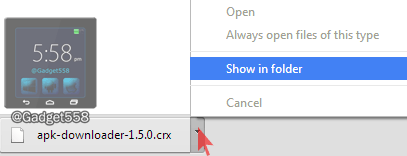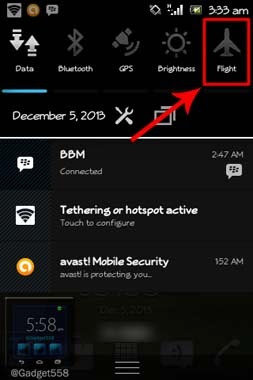Cara Download File APK Aplikasi Android Ke PC Atau Laptop - Jika kamu ingin menyimpan file mentah dari aplikasi Android di komputer atau laptopmu agar nantinya dapat kamu transfer atau copy ke berbagai perangkat Android, kamu tidak akan bisa menggunakan metode download seperti biasa seperti yang pernah mimin tulis pada
artikel yang satu ini. Pada cara yang mimin tulis di link tersebut hanya menjelaskan bagaimana kita dapat menggunakan PC sebagai "remote" untuk memilih aplikasi yang tersedia di Google Play Store, dan akan langsung terdownload di perangkat (smartphone atau PC tablet) jika kita mengklik tombol Install.
Nah pada posting kali ini, mimin akan memberikan sebuah tutorial serupa namun tak sama. Dimana kita akan mendownload dan simpan aplikasi Android yang kita inginkan langsung di PC kita. Namun perlu dicatat bahwa bukan berarti dengan cara ini kita bisa menginstal apps tersebut di PC kita, karena format file yang dimiliki tidak didukung oleh komputer. Oke, berikut langkah - langkah yang harus dilakukan :
WARNING..!! Mimin menyarankan untuk menggunakan akun Google (gmail) yang jarang dipakai atau bukan akun utama yang isinya penting untuk mencegah hal - hal yang tidak diinginkan terjadi. Atau gunakan akun gmail baru yang bisa kamu buat langsung dari perangkatmu seperti pada posting cara membuat gmail baru dari hp Android.
1. Buka browser Google Chrome pada komputer atau laptopmu. Jika belum punya, silahkan download dan install
Google Chrome.
2. Sedot file extension APK downloader
disini.
3. Temukan file yang di sedot diatas (apk-downloader-1.5.0.crx) di folder tempat kamu menyimpannya. Mudahnya, lihat bagian bawah browser dimana akan telihat keterangan file yang baru saja di unduh, lalu ikuti langkah di gambar dibawah ini. Kemudian PC akan membuka folder tempat file itu disimpan.
4. Pada Google Chrome, klik icon seperti yang ditunjukkan pada gambar dibawah ini (icon dibawah tombol close, pojok kanan atas layar) lalu pilih settings dan pilih extension pada menu di sebelah kiri layar.
5. Jangan close atau minimize Google Chrome, buka folder yang dibuka di langkah nomor 3. Temukan file apk-downloader-1.5.0.crx, lalu drag (klik - tahan - geser atau pindahkan) ke Google Chrome seperti pada gambar dibawah ini.
6. Akan muncul pemberitahuan bahwa Chrome akan menginstall extension yang kamu drag tadi. Klik add untuk melanjutkan instalasi extension.
7. Setelah selesai menginstall, ulangi kembali langkah nomor 4 untuk membuka extension di Chrome. Pastikan extension APK Downloader tercentang (enabled), lalu pilih options.
8. Maka akan muncul menu seperti pada gambar dibawah ini. Masukkan alamat email (gmail) yang tersimpan di perangkat Androidmu serta password dari email tersebut, lalu masukkan nomor ID perangkat Android yang kamu miliki (silahkan lanjut ke langkah 9 untuk mengetahuinya). Jangan lupa untuk membaca
WARNING yang sudah mimin tulis diatas.
9. Untuk cara mengetahui Android Device ID, masuklah ke menu telepon lalu tekan tombol *#*#8255#*#*, lalu akan muncul menu GTalk Service Monitor seperti pada gambar dibawah ini. Nah ID dari Android mu adalah seperti yang digaris bawahi pada gambar dibawah ini.
10. Klik login pada langkah ke
8, lalu buka situs
Google Play Store di browser Chrome di PC mu. Temukan aplikasi yang kamu ingin simpan (misalnya :
Catfiz messenger), lalu klik icon
APK Downloader yang ada di pojok kanan atas (pojok kanan atas layar, sebelah icon bintang (bookmark) pada URL bar) dan file APK pun akan terdownload dan tersimpan di PC atau laptop mu.
BACA JUGA :
Nah cukup mudah bukan? Itulah cara download file APK untuk disimpan di komputer. Kamu bisa menemukan artikel lain yang berhubungan dengan tutorial pada beberapa link yang ada di artikel terkait dibawah postingan ini. Atau jika kamu adalah pengguna baru Android, mungkin beberapa kumpulan artikel tentang
tips dasar Android dapat berguna untuk kamu. Atau silahkan jelajahi blog ini untuk menemukan artikel menarik lainnya. Semoga bermanfaat :D
Mau Info Hot